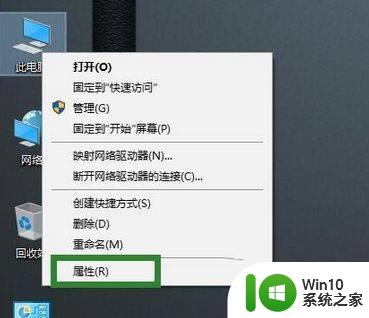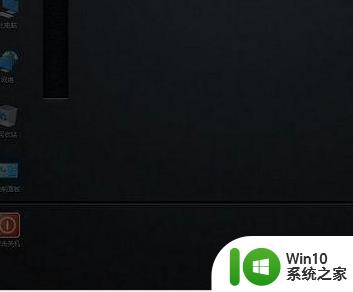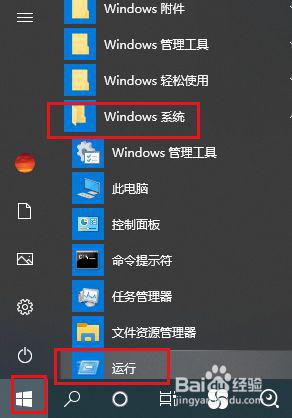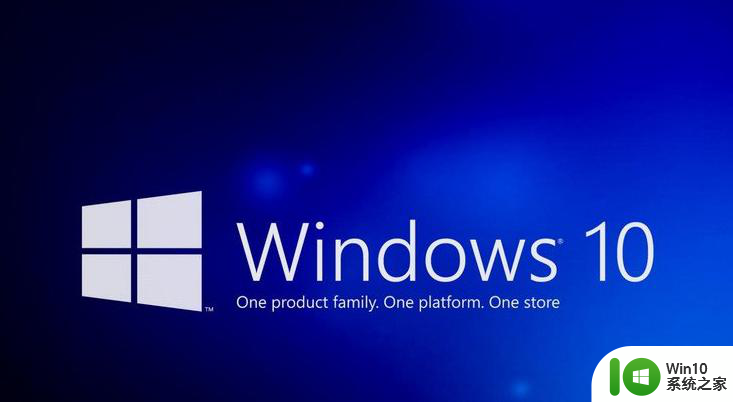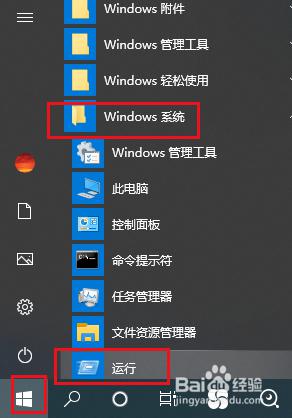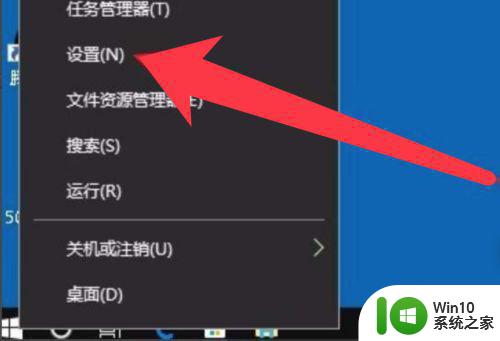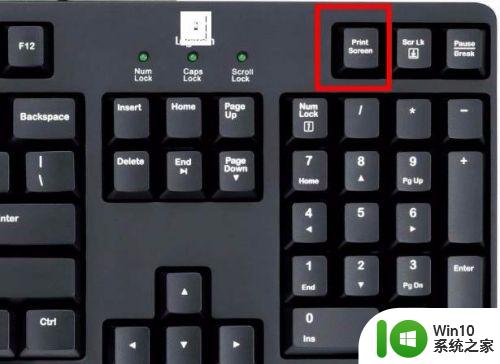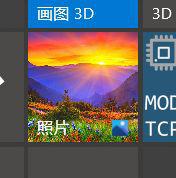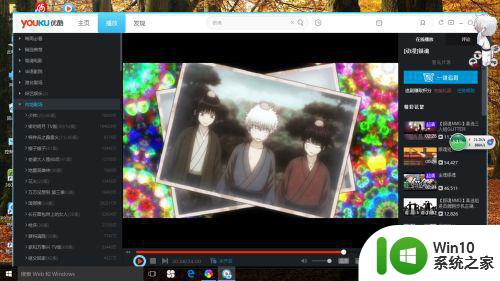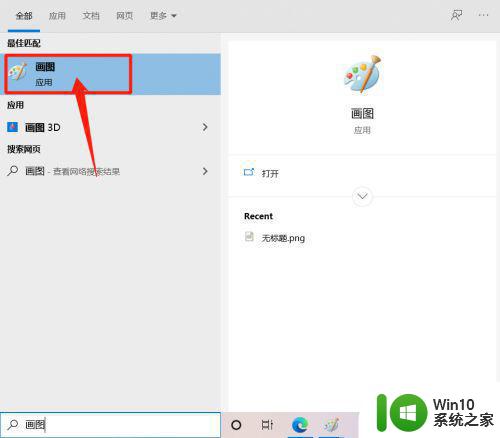win10截图没有提示保存窗口如何解决 win10截图没有保存窗口弹出怎么办
win10截图没有提示保存窗口如何解决,在使用Windows 10进行截图时,有时我们可能会遇到一个令人困惑的问题:截图完成后,没有弹出保存窗口提示,这种情况可能让我们感到困惑,不知道截图的保存路径在哪里。解决这个问题并不难。我们可以采取一些简单的步骤来解决这个问题,确保我们的截图能够被正确保存。接下来让我们一起来看看如何解决这个问题。
一、设置
在轻松使用→其他选项中,查看第一个开关“在Windows中播放动态”是否打开,如果是关闭状态,则使用Win+PrintScreen截屏不会有“暗屏”效果,需要该特效则要打开该选项;
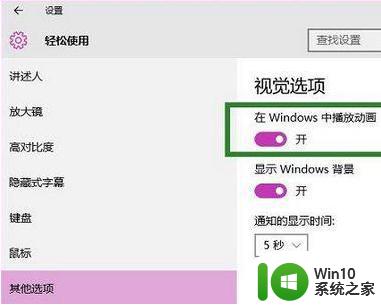
二、系统高级设置
1、在桌面“此电脑”图标点击右键,选择“属性”;
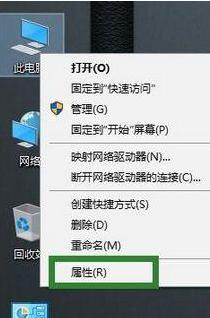
2、在“系统”窗口左边栏选择“高级系统设置”;
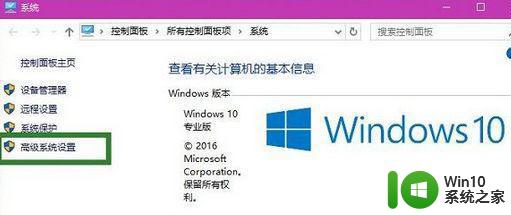
3、在“高级”选项卡里点击“性能”下的“设置”按钮;
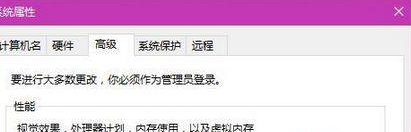
4、在“性能选项”的“视觉效果”选项卡中,查看是否勾选了“在最大化和最小化时显示动态窗口”。勾选的情况下会有“暗屏”效果,不勾选就没有。
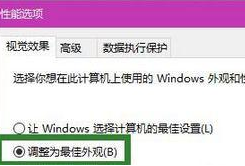
需要注意的是,“系统高级设置”的控制级别要高于“设置”应用,也就是说在这里修改后,“设置”再修改将无效。
以上就是关于如何解决win10截图没有提示保存窗口的全部内容,如果您遇到相同情况,可以按照以上方法解决。